گزینه Structural Wall در رویت – راهنمای جامع

دستور Structural Wall در رویت (Revit) برای طراحی و مدلسازی دیوارهای سازهای در پروژههای معماری و مهندسی سازه استفاده میشود. این نوع دیوارها برخلاف دیوارهای معماری (Architectural Walls)، وظیفه تحمل بارهای وارده از طبقات و سایر اجزا را دارند و به انتقال بار به فونداسیون و دیگر عناصر سازهای کمک میکنند. بهطور کلی، Structural Wall در رویت در ساختمانهای بتنی، فولادی و حتی دیوارهای بنایی کاربرد دارد.
آنچه در این مقاله میخوانید
اهمیت دستور Structural Wall
- تحمل و انتقال بار: این دیوارها بخشی از سیستم سازهای ساختمان محسوب میشوند و بارهای ثقلی و جانبی (مانند زلزله و باد) را به دیگر عناصر سازه منتقل میکنند.
- هماهنگی بین معماری و سازه: در پروژههای BIM، دیوارهای سازهای باید با دیوارهای معماری هماهنگ باشند تا از تضاد بین نقشههای معماری و سازهای جلوگیری شود.
- افزایش دقت در مدلسازی: با استفاده از دیوارهای سازهای، امکان محاسبه بارها، نیروها و تحلیلهای سازهای دقیقتر فراهم میشود.
- یکپارچگی اطلاعات: هنگام استفاده از این دستور، تمام اطلاعات و پارامترهای مرتبط با دیوار (مانند جنس، ضخامت و رفتار سازهای) بهصورت یکپارچه در مدل وارد میشود.
نحوه استفاده از دستور Structural Wall
- انتخاب دیوار سازهای: ابتدا وارد تب Architecture یا Structure شوید و از بخش Build گزینه Wall را انتخاب کنید. سپس در نوار ابزار تنظیمات (Option Bar)، تیک Structural را فعال کنید تا دیوار بهعنوان دیوار سازهای تعریف شود.
- انتخاب نوع دیوار: پس از فعالسازی حالت سازهای، از بخش Type Selector در نوار Properties، نوع دیوار سازهای موردنظر خود را انتخاب کنید. این دیوارها ممکن است شامل انواع دیوارهای بتنی، بنایی یا فولادی باشند.
- ترسیم دیوار سازهای:
- پس از انتخاب نوع دیوار، میتوانید بهسادگی روی پلان کلیک کرده و دیوار را ترسیم کنید. همچنین میتوانید از ابزارهای مختلف همچون Line، Arc و Pick Line برای ترسیم دقیقتر استفاده کنید.
- هنگام ترسیم دیوارها، ارتفاع و سطح مبنای (Base Level و Top Level) دیوار را میتوانید مشخص کنید.


تنظیمات و کاربردهای بیشتر
- Instance Properties: در پنجره Properties و در بخش Instance، میتوانید پارامترهای مختلفی مانند سطح مرجع (Base Constraint)، ارتفاع (Top Constraint)، جنس دیوار، ضخامت، و دیگر ویژگیها را تنظیم کنید. به جز بخش Structural که با زدن تیک آن فعال می شود تمام آیتم های این منو مشابه دیوار معماری می باشد. در ادامه آیتم های منوی Instance که با زدن تیک Structural فعال میشود تشریح میشوند.
- Type Properties: در بخش Type Properties میتوانید خصوصیات مشترک دیوارهای یک نوع خاص، مانند جنس (Material)، ضخامت و پارامترهای حرارتی و آکوستیک را تعریف کنید. تمام آیتم ها در این بخش مشابه دیوار معماری می باشد.
- تحلیل سازهای: در محیط Structure، میتوانید این دیوارها را به نرمافزارهای تحلیل سازه مانند Autodesk Robot Structure یا ETABS منتقل کنید تا به محاسبات دقیق بارها و نیروها بپردازید.
تشریح بخش Structural در منوی Instance
در بخش Structural از منوی Instance Properties مربوط به گزینه Structural Wall در رویت، آیتمهای زیر وجود دارند که هر کدام از آنها به مدیریت و تنظیم ویژگیهای سازهای دیوار میپردازند. در ادامه به توضیح کامل هر یک از این آیتمها میپردازیم:
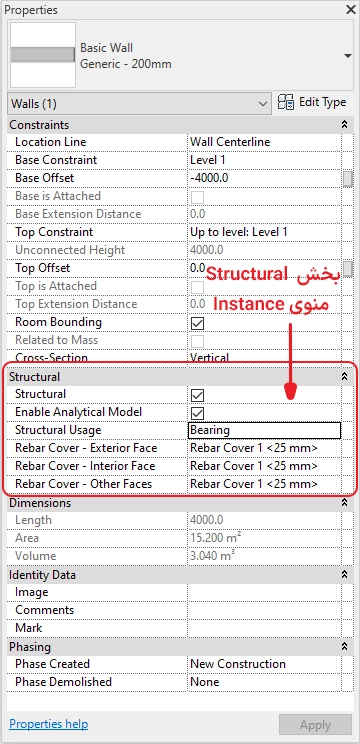
1. Structural
این گزینه مشخص میکند که دیوار بهعنوان یک عضو سازهای در نظر گرفته شود یا خیر. در صورتی که این گزینه فعال باشد، دیوار بهعنوان یک دیوار سازهای مدلسازی میشود که توانایی تحمل و انتقال بارهای وارده را دارد. اگر این گزینه غیرفعال شود، دیوار بهعنوان دیوار غیرسازهای (مثل دیوارهای پارتیشن یا جداکننده) عمل میکند.
2. Enable Analytical Model
این گزینه تعیین میکند که آیا دیوار سازهای باید در مدل تحلیلی قرار گیرد یا نه. مدل تحلیلی یک نمایش سادهشده از دیوار سازهای است که در تحلیلهای سازهای و نرمافزارهای مرتبط (مانند Autodesk Robot یا ETABS) استفاده میشود. وقتی این گزینه فعال باشد، دیوار بهصورت تحلیلی نیز تعریف میشود که برای انجام تحلیلهای سازهای بهکار میرود.
3. Structural Usage
این گزینه کاربرد سازهای دیوار را تعیین میکند. بسته به نوع استفاده از دیوار، میتوانید یکی از گزینههای زیر را انتخاب کنید:
- Bearing: این گزینه برای دیوارهایی استفاده میشود که بهعنوان دیوار باربر عمل میکنند و بارهای ثقلی را تحمل و منتقل میکنند.
- Shear: برای دیوارهای برشی که بهعنوان مقاومتکننده در برابر نیروهای جانبی (مانند زلزله یا باد) عمل میکنند.
- Combined: این گزینه برای دیوارهایی است که هم بارهای ثقلی و هم بارهای جانبی را تحمل میکنند.
4. Rebar Cover Exterior Face
این آیتم مربوط به تنظیم پوشش میلگرد (Rebar Cover) در سمت بیرونی دیوار است. پوشش میلگرد فاصلهای است که بین میلگرد و سطح بیرونی بتن (یا هر ماده دیگر دیوار) قرار دارد. این فاصله به منظور محافظت از میلگرد در برابر خوردگی و تضمین دوام سازه تعیین میشود. شما میتوانید مقدار این پوشش را بر اساس استانداردهای طراحی خود مشخص کنید.
5. Rebar Cover Interior Face
این گزینه مربوط به تنظیم پوشش میلگرد در سمت داخلی دیوار است. این پوشش همانند پوشش بیرونی، از میلگردها در سمت داخلی دیوار محافظت میکند. این تنظیم نیز با استانداردهای ایمنی و دوام سازه مطابقت دارد.
6. Rebar Cover Other Faces
این گزینه برای تنظیم پوشش میلگرد در سایر وجههای دیوار است که نه داخلی و نه خارجی هستند (برای مثال در وجههای جانبی دیوار). این گزینه برای مواقعی که دیوار از جهات مختلف در معرض محیطهای خارجی یا داخلی قرار دارد، کاربرد دارد.
کاربردهای دستور Structural Wall
- طراحی دیوارهای برشی: از دیوارهای سازهای در ساختمانهای بلند برای تحمل بارهای جانبی (زلزله و باد) استفاده میشود.
- دیوارهای حائل: در پروژههای زیرزمینی یا خاکبرداری، این دیوارها بهعنوان دیوار حائل استفاده میشوند.
- دیوارهای باربر در سازههای بتنی: در سازههای بتنی، این دیوارها بهعنوان عضو باربر اصلی، نیروهای ثقلی را به فونداسیون منتقل میکنند.
با توجه به اهمیت این دستور در طراحی سازههای پیچیده، استفاده درست از آن میتواند دقت و صحت پروژههای ساختمانی را بهطور چشمگیری افزایش دهد.
- تحمل و انتقال بار: این دیوارها بخشی از سیستم سازهای ساختمان محسوب میشوند و بارهای ثقلی و جانبی (مانند زلزله و باد) را به دیگر عناصر سازه منتقل میکنند.
- هماهنگی بین معماری و سازه: در پروژههای BIM، دیوارهای سازهای باید با دیوارهای معماری هماهنگ باشند تا از تضاد بین نقشههای معماری و سازهای جلوگیری شود.
- افزایش دقت در مدلسازی: با استفاده از دیوارهای سازهای، امکان محاسبه بارها، نیروها و تحلیلهای سازهای دقیقتر فراهم میشود.
- یکپارچگی اطلاعات: هنگام استفاده از این دستور، تمام اطلاعات و پارامترهای مرتبط با دیوار (مانند جنس، ضخامت و رفتار سازهای) بهصورت یکپارچه در مدل وارد میشود.
نحوه استفاده از دستور Structural Wall در رویت
- انتخاب دیوار سازهای: ابتدا وارد تب Architecture یا Structure شوید و از بخش Build گزینه Wall را انتخاب کنید. سپس در نوار ابزار تنظیمات (Option Bar)، تیک Structural را فعال کنید تا دیوار بهعنوان دیوار سازهای تعریف شود.
- انتخاب نوع دیوار: پس از فعالسازی حالت سازهای، از بخش Type Selector در نوار Properties، نوع دیوار سازهای موردنظر خود را انتخاب کنید. این دیوارها ممکن است شامل انواع دیوارهای بتنی، بنایی یا فولادی باشند.
- ترسیم دیوار سازهای:
- پس از انتخاب نوع دیوار، میتوانید بهسادگی روی پلان کلیک کرده و دیوار را ترسیم کنید. همچنین میتوانید از ابزارهای مختلف همچون Line، Arc و Pick Line برای ترسیم دقیقتر استفاده کنید.
- هنگام ترسیم دیوارها، ارتفاع و سطح مبنای (Base Level و Top Level) دیوار را میتوانید مشخص کنید.
تنظیمات و کاربردهای بیشتر
- Instance Properties: در پنجره Properties و در بخش Instance، میتوانید پارامترهای مختلفی مانند سطح مرجع (Base Constraint)، ارتفاع (Top Constraint)، جنس دیوار، ضخامت، و دیگر ویژگیها را تنظیم کنید.
- Type Properties: در بخش Type Properties میتوانید خصوصیات مشترک دیوارهای یک نوع خاص، مانند جنس (Material)، ضخامت و پارامترهای حرارتی و آکوستیک را تعریف کنید.
- تحلیل سازهای: در محیط Structure، میتوانید این دیوارها را به نرمافزارهای تحلیل سازه مانند Autodesk Robot Structure یا ETABS منتقل کنید تا به محاسبات دقیق بارها و نیروها بپردازید.
کاربردهای دستور Structural Wall
- طراحی دیوارهای برشی: از دیوارهای سازهای در ساختمانهای بلند برای تحمل بارهای جانبی (زلزله و باد) استفاده میشود.
- دیوارهای حائل: در پروژههای زیرزمینی یا خاکبرداری، این دیوارها بهعنوان دیوار حائل استفاده میشوند.
- دیوارهای باربر در سازههای بتنی: در سازههای بتنی، این دیوارها بهعنوان عضو باربر اصلی، نیروهای ثقلی را به فونداسیون منتقل میکنند.
میلگردگذاری در Structural Wall
هنگامی که یک دیوار در رویت با فعالکردن تیک Structural به دیوار سازهای تبدیل میشود، گزینههای مختلفی در Option Bar فعال میشوند که امکان میلگردگذاری (Rebar) و تقویت دیوار را فراهم میکنند. این گزینهها شامل Rebar، Area، Path، Fabric Area، Fabric Sheet هستند. در ادامه، به توضیح کامل هر یک از این گزینهها میپردازیم:

1. Rebar
این گزینه برای اضافهکردن میلگردهای منفرد یا تکمیلگرد به دیوار سازهای استفاده میشود. با انتخاب این گزینه، میتوانید میلگردها را بهصورت دستی در نقاط مختلف دیوار قرار دهید. میلگردها میتوانند بهصورت عمودی یا افقی، بسته به نیازهای طراحی و نوع بارهای وارده، قرار بگیرند.
- نحوه استفاده: با انتخاب Rebar و کلیک در نقاط دلخواه روی دیوار، میتوانید میلگرد را جایگذاری کنید. میلگردها بهصورت دقیق با دیوار هماهنگ میشوند و بسته به نیاز سازهای شما میتوانند خمخورده یا مستقیم باشند.
- پارامترهای قابل تنظیم: قطر میلگرد (Bar Diameter)، نوع میلگرد (Straight, Bent)، فاصله میلگردها، و سایر ویژگیهای مرتبط با میلگرد.
2. Area
گزینه Area برای میلگردگذاری شبکهای در سطوح بزرگتر دیوار استفاده میشود. در این حالت، میلگردها بهصورت شبکهای و با فواصل منظم در سرتاسر دیوار قرار میگیرند. این نوع میلگردگذاری بهویژه در دیوارهای برشی یا دیوارهایی که تحت بارهای جانبی قرار دارند، بسیار کاربرد دارد.
- نحوه استفاده: پس از انتخاب Area، میتوانید محدودهای از دیوار را مشخص کنید که در آن میلگردها بهصورت شبکهای قرار گیرند. سپس فواصل و نحوه چیدمان میلگردها را تنظیم کنید.
- کاربرد: استفاده برای تقویت سطوح بزرگ دیوارها و توزیع یکنواخت نیروها در سطح دیوار.
3. Path
این گزینه برای قرار دادن میلگرد در امتداد یک مسیر مشخص (Path) استفاده میشود. این مسیر میتواند بهصورت خطوط مستقیم یا منحنی در امتداد لبههای دیوار یا نواحی خاص آن باشد. میلگردهایی که در طول مسیر تعریفشده قرار میگیرند، معمولاً برای تقویت نقاط بحرانی یا نواحی خاص دیوار استفاده میشوند.
- نحوه استفاده: پس از انتخاب Path، میتوانید مسیری را روی دیوار تعیین کنید و میلگردها را بهصورت خطی یا منحنی در طول آن مسیر قرار دهید.
- کاربرد: استفاده در جاهایی که نیاز به تقویت خاص در نقاط یا خطوط بحرانی دیوار وجود دارد، مانند لبههای دیوار یا اطراف بازشوها.
4. Fabric Area
این گزینه برای اضافهکردن شبکههای میلگردی پیشساخته (Mesh) به دیوار سازهای استفاده میشود. شبکههای میلگردی (Fabric Area) بهصورت استاندارد در کارخانه تولید میشوند و بهعنوان یک قطعه یکپارچه در دیوار قرار میگیرند. این نوع تقویت بهویژه در پروژههایی که نیاز به سرعت اجرایی بالا دارند، مفید است.
- نحوه استفاده: با انتخاب Fabric Area، میتوانید بخشی از دیوار را بهعنوان ناحیه قرارگیری شبکه میلگردی مشخص کنید. این ناحیه میتواند در قسمتهای مختلف دیوار بسته به نیاز سازهای قرار گیرد.
- کاربرد: تقویت سریع و یکپارچه سطوح دیوار با استفاده از شبکههای میلگردی از پیشساخته.
5. Fabric Sheet
این گزینه نیز برای قرار دادن ورقهای میلگردی پیشساخته (Fabric Sheets) استفاده میشود. تفاوت این گزینه با Fabric Area در این است که Fabric Sheet بهصورت یک ورق منفرد و مجزا در دیوار قرار میگیرد. ورقهای میلگردی معمولاً در پروژههای صنعتی و دیوارهای بتنی پیشساخته استفاده میشوند.
- نحوه استفاده: با انتخاب Fabric Sheet، میتوانید یک ورق میلگردی از پیشساخته را در دیوار قرار دهید. این ورقها معمولاً بهصورت عمودی یا افقی در دیوار نصب میشوند.
- کاربرد: استفاده در دیوارهای بتنی پیشساخته یا دیوارهایی که نیاز به تقویت با ورقهای میلگردی دارند.
جمعبندی Structural Wall در رویت
Structural Wall در رویت یکی از ابزارهای کلیدی برای طراحی دیوارهای سازهای است که نقش مهمی در تحمل و انتقال بارهای وارده به سازه دارد. با فعال کردن این گزینه، دیوار بهعنوان یک عضو سازهای در تحلیلهای سازهای و مدلسازی تحلیلی (Analytical Model) در نظر گرفته میشود و قابلیتهایی همچون میلگردگذاری منفرد، شبکهای و استفاده از میلگردهای پیشساخته برای تقویت آن فراهم میشود. این ویژگیها به طور مستقیم با مفهوم مدلسازی اطلاعات ساختمان (BIM) مرتبط هستند، زیرا امکان مدیریت دقیق اطلاعات سازهای، مانند بارهای ثقلی و جانبی، پوشش میلگردها و رفتار سازهای دیوار را فراهم میکنند. این دادهها نهتنها به بهبود طراحی و اجرا کمک میکنند، بلکه در مراحل بعدی پروژه، مانند تحلیل سازهای، مدیریت هزینهها و نگهداری ساختمان نیز نقش کلیدی دارند.